系统重装win10如何操作
- 分类:Win10 教程 回答于: 2022年05月31日 09:12:24
更新了win10后总有些用户觉得卡顿想要重新安装一次系统来改善不流畅的问题,但很多用户都不清楚系统重装win10如何操作,下面,小编就将系统重装win10的步骤教程分享给大家。
工具/原料
系统版本:windows10
品牌型号:台式机/笔记本电脑
软件工具:小白一键重装系统
具体方法步骤如下
1、下载并安装小白一键重装系统软件,选择想要安装的win10系统,点击安装此系统。(注意在安装前备份好c盘重要资料,关掉电脑上的杀毒软件避免被拦截)
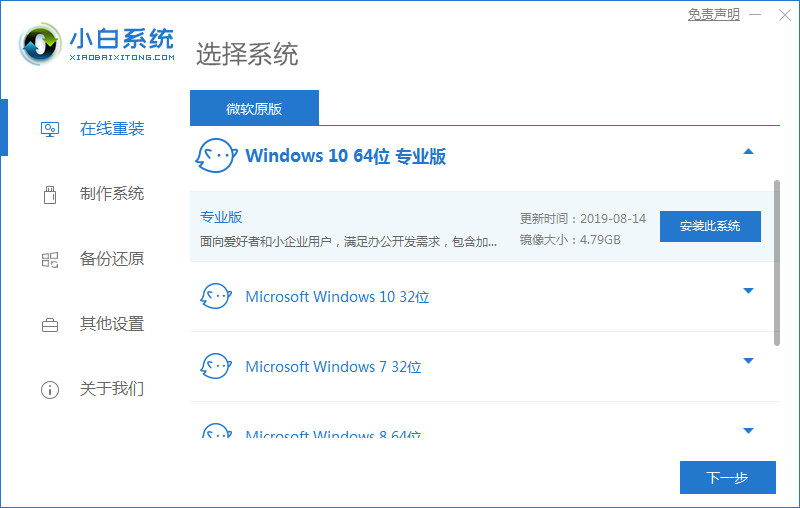
2、软件开始下载win10系统镜像和驱动文件。

3、环境部署完成后,选择立即重启电脑。
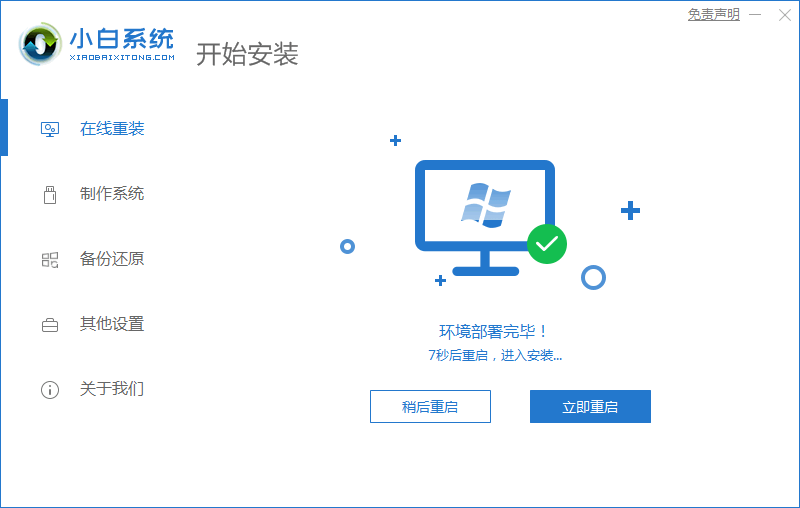
4、来到开机选项界面,选择第二项xiaobai-pe系统进入。
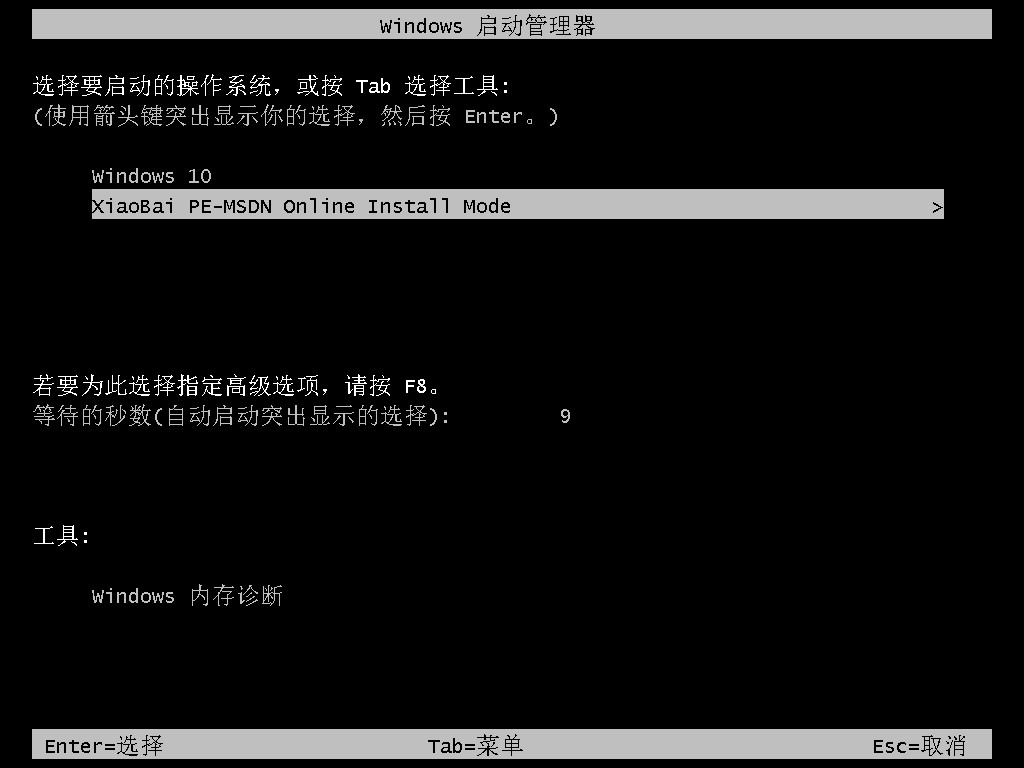
5、进入pe系统后,小白装机工具自动开启并安装win10系统。
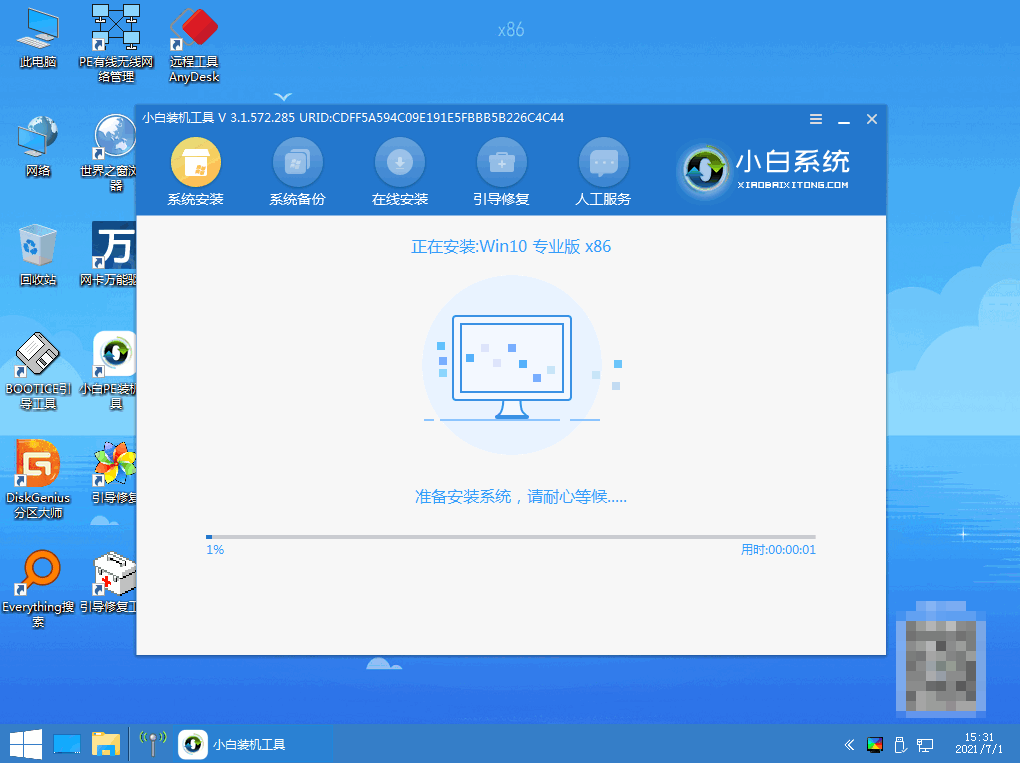
6、安装完成后,我们重启电脑。
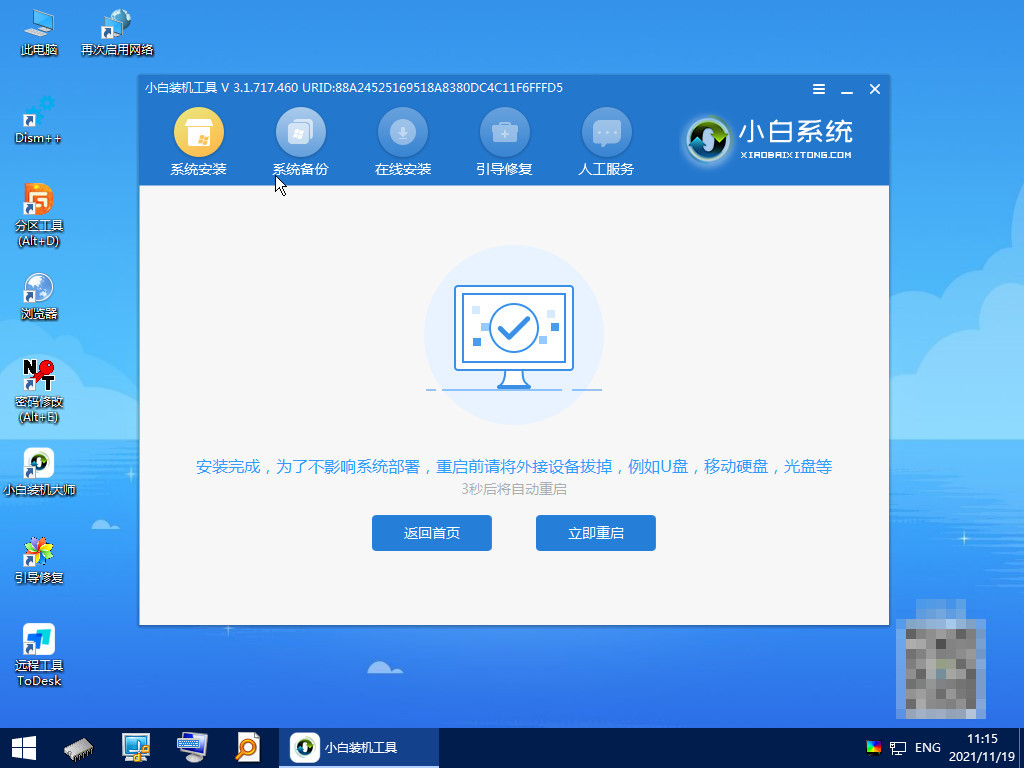
7、最后进入到新的win10系统桌面后就可以正常使用。

以上就是小编系统重装win10的具体方法,有需要的朋友不妨试试以上步骤。
 有用
26
有用
26


 小白系统
小白系统


 1000
1000 1000
1000 1000
1000 1000
1000 1000
1000 1000
1000 1000
1000 1000
1000 1000
1000 1000
1000猜您喜欢
- win10安装不了软件怎么办2021/04/03
- 笔记本电脑怎么重装系统win10原版..2022/02/10
- win7系统停止更新,如何免费升级win10..2020/01/16
- registry,小编教你registry关闭方法..2018/09/01
- ghost win10镜像系统下载安装教程..2021/11/13
- 小编教你win10怎样切换开始菜单的样式..2017/08/03
相关推荐
- 虚拟机安装windows10的详细教程..2021/04/14
- 简述微软win10下载官网怎么操作..2023/04/21
- 华硕win10系统安装包的详细安装教程..2021/04/02
- 微星电脑主板第一次安装win10系统详细..2020/08/19
- 详细教您win10系统时间不准怎么办..2019/01/05
- win10控制面板如何打开2023/05/01

















